基于 HTML5 Canvas 的 3D 压力器反序列化
在实际应用中,我觉得能够通过操作 JSON 文件来操作 3D 上的场景变化是非常方便的一件事,尤其是在做编辑器进行拖拽图元并且在图元上产生的一系列变化的时候,都能将数据很直观地反应给我们,这边我们简单地做了个基础的例子,给大家参考看看。
本例地址: http://www.hightopo.com/guide/guide/core/serialization/examples/example_exportimport.html
实践场景再现:
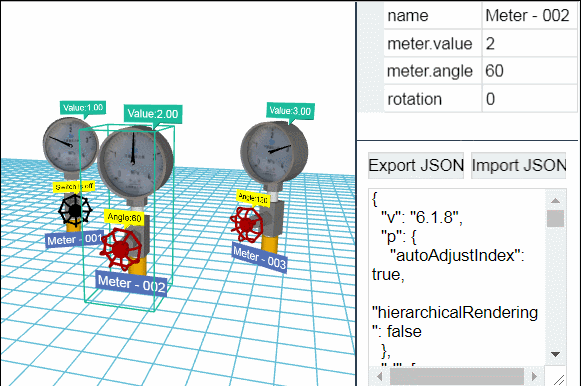
首先我们搭建一下这个例子的场景,熟悉的朋友可能已经看出来了,这个场景分为三个部分:左、右上以及右下。HT 通过 ht.widget.SplitView 可以很轻松地将场景分割,实现良好的页面布局,最后将这个分割组件添加进 html 的 body 体中:
//场景搭建
dataModel = new ht.DataModel();//数据容器 g3d = new ht.graph3d.Graph3dView(dataModel);//3D 组件
propertyView = new ht.widget.PropertyView(dataModel);// 属性组件
formPane = new ht.widget.FormPane();//表单组件
rightSplit = new ht.widget.SplitView(propertyView, formPane, 'v', 100);//分割组件 new ht.widget.SplitView(g3d, rightSplit, 'h', 0.65).addToDOM();
接下来就是向场景中添加图元,并把图元添加到 3D 场景中,这时我们可以向图元中添加各种属性和样式以及标签作为标记,本例中用到的图元是 3D 模型,利用 ht.Default.parseObj 函数对 obj 和 mtl 文件进行解析:
//添加模型
var params = {center: true};//JSON格式控制参数 传入 ht.Default.parseObj 函数中
var modelMap = ht.Default.parseObj(meter_obj, meter_mtl, params);//解析obj和mtl文件, 解析后返回的map结构json对象中,每个材质名对应一个模型信息
当然,前提是要已经声明了 meter_obj 以及 meter_mtl 两个文件,这里我们是将这两个部分分别放到 js 文件中,并在头部调用。
从上面的动图中我们可以看到,这个例子中需要变化的模型部分只有“指针”以及下面的“开关”两个部分,所以我们通过遍历的方式获取这两个 obj 模型的部分,并注册 3D 模型:
var array = [];
for(var name in modelMap){
var model = modelMap[name];//modelMap 中的模型
array.push(model); if(name === 'pointer'){//obj 文件中的一个模型 名称为 pointer
model.mat = {//矩阵变化参数,可对模型进行矩阵变化后导入
func: function(data){
var start = Math.PI * 0.736,
range = Math.PI * 1.49,
angle = start - range * data.a('meter.value') / 4;//动态获取了 meter.value 的值
return ht.Default.createMatrix([//将一组JSON描述的缩放、移动和旋转等操作转换成对应的变化矩阵
{ t3: [0, -82.5, 0] },
{ r3: [0, 0, angle] },
{ t3: [0, 82.5, 0] }
]);
}
};
}
if(name === 'switch'){//obj 文件中的一个模型 名称为 switch
model.mat = {
func: function(data){
return ht.Default.createMatrix([
{ t3: [0, 48.5, 0] },
{ r3: [0, 0, data.a('meter.angle')] },
{ t3: [0, -48.5, 0] }
]);
}
};
model.color = {
func: function(data){
if(data.a('meter.angle')){
return 'rgb(186, 0, 0)';
}else{
return 'black';
}
}
};
}
}
ht.Default.setShape3dModel('meter', array);//注册3D模型,请参考modeling建模手册 第一参数为模型名称,第二参数为 JSON 类型对象
之后用户可以在需要用到的地方直接设置属性 shape3d 为这边注册过的 3D 模型名称,我们下面就创建 3 个节点,并将节点设置为此 3D 模型:
for(var i=0; i<3; i++){//创建3个节点 meter
var node = new ht.Node();
node.setTag(i);//设置 tag 标签
node.setName('Meter - 00' + (i+1));//设置图元名称一般显示在图元的下方
node.s({
'label.color': 'white',
'label.background': '#5271B8',
'label.face': 'center',
'label.position': 23,
'label.scale': 2,
'label.reverse.flip': true,
'note.scale': 1.5,//设置字体大小,这种方式不会碰到浏览器最小字体的问题
'note.t3': [-30, -5, -90],
'note2.scale': 1.2,
'note2.position': 17,
'note2.t3': [0, -20, -30],
'note2.color': 'black',
'note2.background': 'yellow',
'shape3d': 'meter',//设置为前面注册的 meter 3D 模型
'shape3d.scaleable': false,
'wf.visible': 'selected',//选中图元时显示线框
'select.brightness': 1
});
node.a({//自定义属性 下面会利用这些自定义属性进行数据绑定
'meter.value': i+1,
'meter.angle': i * Math.PI / 3
});
node.p3(i*200-200, params.rawS3[1]/2, i===1?100:-100);
node.r3(0, -Math.PI/6*(i-1), 0);
node.s3(params.rawS3);//设置图元的大小为 rawS3 模型的原始尺寸
dataModel.add(node); //向数据模型中添加节点
}
dataModel.sm().ss(dataModel.getDataByTag(1));//设置默认选中 tag 标签为1的图元
我们在这边为节点添加两个标注,作为文字提示,可以通过重载 getNote/getNote2(HT 中一个节点支持双标注,所以提供了 note2 第二个标注) 函数重载 note 的命名方法,当然 HT 中其他类似的文字提示也可以通过这种途径来改变文字的显示信息,这里我们通过数据绑定获取 meter.value 以及 meter.angle 两个属性的动态数据:
g3d.getNote = function(data){//重载 getNote 方法
return 'Value:' + data.a('meter.value').toFixed(2);
};
g3d.getNote2 = function(data){
var value = Math.round(data.a('meter.angle') / Math.PI * 180);//获取了 meter.angle 属性,数据实时变化
return value ? 'Angle:' + value : 'Switch is off';
};
我们还在场景的显示部分使了一点小心机~通过改变实现 eye 和 center 的值来实现视线由远及近的效果:
var oldEye = g3d.getEye().slice(0),
oldCenter = g3d.getCenter().slice(0),
newEye = [200, 300, 650],
newCenter = [0, params.rawS3[1]/2, 0]; ht.Default.startAnim({//动画
duration: 1000,//持续时间
easing: function(t){ //动画缓动函数,默认采用 ht.Default.animEasing
return (t *= 2) < 1 ? 0.5 * t * t : 0.5 * (1 - (--t) * (t - 2));
},
action: function(k){//action 函数必须提供,实现动画过程中的属性变化 参数 k 代表通过easing(t)函数运算后的值
g3d.setEye(
oldEye[0] + (newEye[0] - oldEye[0]) * k,
oldEye[1] + (newEye[1] - oldEye[1]) * k,
oldEye[2] + (newEye[2] - oldEye[2]) * k
);
g3d.setCenter(
oldCenter[0] + (newCenter[0] - oldCenter[0]) * k,
oldCenter[1] + (newCenter[1] - oldCenter[1]) * k,
oldCenter[2] + (newCenter[2] - oldCenter[2]) * k
);
}
});
整个左边实现完成~接着该实现右上部分,属性值的显示以及控制,我们总共添加了四个属性:名称、meter.value、meter.angle以及旋转 rotation,通过数据绑定操作属性栏中的值来改变 3D 模型中的显示状态,数据绑定我们通过获取 accessType 以及 name 中的值来配合调用到这个属性:
propertyView.addProperties([//用 json 的数组参数方式批量添加属性信息
{
name: 'name',//属性名 这里不用设置 accessType,因为 accessType 默认的值为 setName/getName 这种格式
editable: true//设置为可编辑状态
},
{
name: 'meter.value',//用于存取name属性,该属性结合accessType属性最终实现对Data属性的存取
accessType: 'attr',//通过 getAttr/setAttr 获取或设置属性值
editable: true,
slider: {
min: 0,
max: 4
}
},
{
name: 'meter.angle',
accessType: 'attr',
editable: true,
formatValue: function(value){//一般用于将数字转换更易读的文本格式
return Math.round(value / Math.PI * 180);
},
slider: {
min: 0,
max: Math.PI,
step: Math.PI/180*5,//每移动一下滑动的步进
getToolTip: function(){//设置鼠标放在图元上的文字提示
return Math.round(this.getValue() / Math.PI * 180);
}
}
},
{
name: 'rotation',
editable: true,
formatValue: function(value){
return Math.round(value / Math.PI * 180);
},
slider: {
min: -Math.PI,
max: Math.PI,
step: Math.PI/180*5,
getToolTip: function(){
return Math.round(this.getValue() / Math.PI * 180);
}
}
}
]);
最后进行右下部分 formPane 表单面板的解析,formPane 通过 addRow 函数向表单中添加行,这个表单中总共两行,其中第一行有两个部分:
formPane.addRow([//向表单组件中添加行
{
id: 'export',
button: {//按钮
label: 'Export JSON',
onClicked: function(){//点击时触发的函数
var json = dataModel.serialize();
formPane.v('textArea', json);
}
}
},
{
button: {
label: 'Import JSON',
onClicked: function(){
dataModel.clear();//清空数据模型
dataModel.deserialize(formPane.v('textArea'));//将获取到的 textArea 中的数据反序列化,是下面一行的 id 值
}
}
}
],
[0.1, 0.1]); //最后的参数是这行的宽度分配比例 小于1的值为比例,大于1为实际值
formPane.addRow([
{
id: 'textArea',
textArea: {
}
}
],
[0.1], 0.1);
这样,我们就可以根据修改属性栏中或者 JSON 文件,直接看到 3D 中我们修改的效果啦~怎么样?是不是很酷很快?
基于 HTML5 Canvas 的 3D 压力器反序列化的更多相关文章
- 基于 HTML5 Canvas 的 3D 机房创建
对于 3D 机房来说,监控已经不是什么难事,不同的人有不同的做法,今天试着用 HT 写了一个基于 HTML5 的机房,发现果然 HT 简单好用.本例是将灯光.雾化以及 eye 的最大最小距离等等功能在 ...
- 基于 HTML5 Canvas 的 3D WebGL 机房创建
对于 3D 机房来说,监控已经不是什么难事,不同的人有不同的做法,今天试着用 HT 写了一个基于 HTML5 的机房,发现果然 HT 简单好用.本例是将灯光.雾化以及 eye 的最大最小距离等等功能在 ...
- 基于 HTML5 Canvas 的 3D 渲染引擎构建生产管控系统
前言 大家好,老郑我又回来了.这一期为大家带来一个非常好玩的 demo,我们制作一套自己的 3D 管道控制系统,运用了( http://www.hightopo.com )HT 的 Graph3dVi ...
- 基于 HTML5 Canvas 的 3D 渲染引擎构建机架式服务器
前言 今天找到了 HT 的官网里的 Demo 网站( http://www.hightopo.com/demos/index.html ),看的我眼花缭乱,目不暇接. 而且 HT 的用户手册,将例子和 ...
- 基于 HTML5 Canvas 的 3D 模型贴图问题
之前注意到的一个例子,但是一直没有沉下心来看这个例子到底有什么优点,总觉得就是一个 list 列表,也不知道右边的 3d 场景放两个节点是要干嘛,今天突然想起来就仔细地看了一下这个例子的代码,实际操作 ...
- 基于 HTML5 Canvas 的 3D 模型列表贴图
少量图片对于我们赋值是没有什么难度,但是如果图片的量大的话,我们肯定希望能很直接地显示在界面上供我们使用,再就是排放的位置等等,这些都需要比较直观的操作,在实际应用中会让我们省很多力以及时间.下面这个 ...
- 基于 HTML5 Canvas 的 3D 热力云图效果
前言 数据蕴藏价值,但数据的价值需要用 IT 技术去发现.探索,可视化可以帮助人更好的去分析数据,信息的质量很大程度上依赖于其呈现方式.在数据分析上,热力图无疑是一种很好的方式.在很多行业中都有着广泛 ...
- 基于HTML5 Canvas的3D动态Chart图表
发现现在工业SCADA上或者电信网管方面用图表的特别多,虽然绝大部分人在图表制作方面用的是echarts,他确实好用,但是有些时候我们不能调用别的插件,这个时候就得自己写这些美丽的图表了,然而图表轻易 ...
- 基于 HTML5 Canvas 的 3D 碰撞检测
这是公司大神写的一个放官网上给用户学习的例子,我一开始真的不知道这是在干嘛,就只是将三个形状图元组合在一起,然后可以同时旋转.放大缩小这个三个图形,点击"Animate"就能让中间 ...
随机推荐
- thinkphp项目在apache服务器中“去掉”index.php后出现找不到url的问题
今天将MAC中apache环境下的thinkphp项目移植到windows中得apache环境下.原本都是apache环境,而且配置都一样,死活给我这样的提示: Not Found The reque ...
- Leetcode题解(十九)
54.Spiral Matrix 题目: 题目意思很简单,就是螺旋式访问矩阵元素.也没有比较经典的算法可以解决此题,只需要模拟一下这个过程即可. 代码如下: class Solution { publ ...
- Log4j – Log4j 2 API
Overview The Log4j 2 API provides the interface that applications should code to and provides the ad ...
- 「设计模式」JavaScript - 设计模式之单例模式与场景实践
单例介绍 上次总结了设计模式中的module模式,可能没有真真正正的使用在场景中,发现效果并不好,想要使用起来却不那么得心应手, 所以这次我打算换一种方式~~从简单的场景中来看单例模式, 因为Java ...
- js和jquery实现监听键盘事件
一.使用javascript实现 <!DOCTYPE html> <html> <head> <meta charset="utf-8"& ...
- box-shadow + animation 实现loading
.loading{ width:3px; height:3px; border-radius:100%; margin-left:20px; box-shadow:0 -10px 0 1px #333 ...
- spring boot + thymeleaf 3 国际化
在给spring boot 1.5.6 + thymeleaf 3进行国际化时,踩了一个坑(其实不止一个). 现象: 看到了吧, 就是取值的key, 后面被加了_en_US 或 _zh_CN, 以及前 ...
- Jumpserver部署与安装
jumpserver特点: 完全开源,GPL授权 Python编写,容易再次开发 实现了跳板机基本功能,认证.授权.审计 集成了Ansible,批量命令等 支持WebTerminal Bootstra ...
- Fis3迁移至Webpack实战
Webpack从2015年9月第一个版本横空初始至今已逾2载.它的出现,颠覆了一大批主流构建如Ant.Grunt和Gulp等等.腾讯NOW直播IVWEB团队之前一直采用Fis构建,本篇文章主要介绍从F ...
- 一步一步教你用c# entity framework6 连接 sqlite 实现增删改查
使用entity framework6 连接 SQLite 数据库 前言 很多小型应用程序中,都要使用数据库,而现在比较流行的本地数据库非SQLite莫属. 第一步:前期准备 开发环境:vs2015 ...
